2 بهترین راه برای اشتراکگذاری مکان زنده با استفاده از برنامه پیامها در آیفون
در این مقاله تخصصی از مجله 98zoom میخواهیم از 2 بهترین راه برای اشتراکگذاری مکان زنده با استفاده از برنامه پیامها در آیفون
با شما صحبت کنیم ، پس با یک مقاله مفید و آموزشی دیگر از تیم نود و هشت زوم همراه ما باشید :
برنامه Messages در آیفون شما به شما امکان می دهد با عزیزان خود در حال حرکت ارتباط برقرار کنید. اگر با دوستان خود روی پروژه ای کار می کنید، می توانید از ویژگی همکاری در برنامه پیام ها برای دریافت به روز رسانی های بلادرنگ درباره همه چیز استفاده کنید.

همچنین، هنگامی که میخواهید دوستان یا خانوادهتان درباره مکان شما بهروز باشند، میتوانید مکان زنده خود را با استفاده از برنامه پیامها در آیفون خود به اشتراک بگذارید. این پست نحوه اشتراکگذاری Live Location خود را با استفاده از Apple Maps و Google Maps در برنامه Messages در آیفون خود توضیح میدهد.
از برنامه Messages در آیفون برای اشتراکگذاری مکان زنده استفاده کنید
Apple Maps برنامه ناوبری پیش فرض آیفون شما است و اپل آن را در برنامه Messages ادغام کرده است. بنابراین اولین روش برای اشتراکگذاری Live Location با استفاده از برنامه Messages در آیفون، ویژگی یکپارچه Apple Maps است.
مرحله 1: اپلیکیشن Messages را در آیفون خود باز کنید.

گام 2: مخاطبی را که می خواهید مکان زنده خود را با او به اشتراک بگذارید انتخاب کنید. همچنین می توانید روی نماد پیام جدید در گوشه سمت راست بالا ضربه بزنید و یک مخاطب را انتخاب کنید.
مرحله 3: روی نام مخاطب خود در بالا ضربه بزنید.

مرحله 4: روی Share My Current Location ضربه بزنید.

آیفون شما مکان فعلی شما را از طریق برنامه Messages با مخاطب شما به اشتراک می گذارد. وقتی مخاطب روی کاشی مکان فعلی شما کلیک می کند، برنامه Apple Maps را باز می کند.
نحوه اشتراک گذاری مکان زنده برای مدت زمان مشخص
همچنین می توانید انتخاب کنید که مکان زنده خود را با استفاده از برنامه Messages در آیفون خود برای مدت زمان مشخصی به اشتراک بگذارید. در اینجا نحوه انجام این کار آمده است.
مرحله 1: اپلیکیشن Messages را در آیفون خود باز کنید.

گام 2: مخاطبی را که می خواهید مکان زنده خود را با او به اشتراک بگذارید انتخاب کنید. همچنین می توانید روی نماد پیام جدید در گوشه سمت راست بالا ضربه بزنید و یک مخاطب را انتخاب کنید.
مرحله 3: روی نام مخاطب خود در بالا ضربه بزنید.

مرحله 4: روی Share My Location ضربه بزنید.

مرحله 5: مدت زمان اشتراک گذاری مکان زنده خود را با مخاطب خود انتخاب کنید.

مکان زنده شما برای مدت زمانی که انتخاب می کنید در دسترس مخاطب شما خواهد بود.
از Google Maps در برنامه Messages برای اشتراکگذاری مکان زنده استفاده کنید
اگر Google Maps را بهجای Apple Maps بهعنوان برنامه ناوبری پیشفرض خود نگه دارید، میتوانید مکان زنده خود را نیز با استفاده از Google Maps در برنامه پیامها به اشتراک بگذارید. سرویس iMessage به شما امکان می دهد محتوای برنامه های مختلف را با مخاطبین خود به اشتراک بگذارید، از جمله مکان زنده خود را با استفاده از Google Maps.
بنابراین باید بررسی کنید که آیا Google Maps به عنوان برنامه iMessage در آیفون شما فعال شده است یا خیر.
مرحله 1: اپلیکیشن Messages را در آیفون خود باز کنید.

گام 2: مخاطبی را که می خواهید مکان زنده خود را با او به اشتراک بگذارید انتخاب کنید.
مرحله 3: روی لیست برنامه های بالای صفحه کلید به سمت راست بکشید و روی More ضربه بزنید.

مرحله 4: روی Edit در گوشه بالا سمت چپ ضربه بزنید.

مرحله 5: به پایین بروید و روی کلید کنار Google Maps ضربه بزنید تا آن را به عنوان یک برنامه iMessage فعال کنید.

مرحله 6: برای تایید روی Done در گوشه بالا سمت چپ ضربه بزنید.

مرحله 7: برای تایید یک بار دیگر روی Done در گوشه بالا سمت راست ضربه بزنید.

پس از اینکه برنامه را اضافه کردید، در اینجا نحوه استفاده از آن برای اشتراکگذاری مکان زنده خود آورده شده است.
مرحله 1: اپلیکیشن Messages را در آیفون خود باز کنید.

گام 2: مخاطبی را که می خواهید مکان زنده خود را با او به اشتراک بگذارید انتخاب کنید. همچنین می توانید روی نماد پیام جدید در گوشه سمت راست بالا ضربه بزنید و یک مخاطب را انتخاب کنید.
مرحله 3: روی لیست برنامه های بالای صفحه کلید به سمت راست بکشید و روی Google Maps ضربه بزنید.

مرحله 4: روی Send Your Current Location ضربه بزنید.

همچنین می توانید به مدت 1 ساعت روی اشتراک گذاری موقعیت مکانی واقعی خود ضربه بزنید.
مرحله 5: برای ارسال پیام و اشتراک گذاری موقعیت مکانی خود، روی نماد پیکان ضربه بزنید.

اگر فکر می کنید مکان اشتباهی را برای مخاطب خود ارسال کرده اید، می توانید پیام را در آیفون خود لغو ارسال کنید.
مکان زنده را به اشتراک بگذارید
لازم نیست برنامه Messages را ترک کنید و مکان زنده خود را با مخاطبین خود به اشتراک بگذارید. میتوانید این کار را مستقیماً در داخل برنامه با استفاده از نقشههای اپل و Google Maps انجام دهید. اگر یک چت گروهی در برنامه پیامها ایجاد کردهاید، میتوانید مکان زنده خود را به اشتراک بگذارید تا دوستانتان را راهنمایی کنید تا به موقع به مکانی برسند.
گاهی اوقات ممکن است به طور تصادفی برخی از پیام ها را حذف کنید. در میان سیل پیامهایی که روزانه از بانکها، مشاغل و تبلیغکنندگان دریافت میکنید، ممکن است برخی از پیامهای مهم دوستان و خانواده را حذف کنید. اگر آشنا به نظر می رسد، می توانید پست ما را در مورد بهترین راه های بازیابی پیام های حذف شده در آیفون خود بخوانید.
امیدواریم از این مقاله مجله نود و هشت زوم نیز استفاده لازم را کرده باشید و در صورت تمایل آنرا با دوستان خود به اشتراک بگذارید و با امتیاز از قسمت پایین و درج نظرات باعث دلگرمی مجموعه مجله 98zoom باشید
لینک کوتاه مقاله : https://5ia.ir/rrcIgw
کوتاه کننده لینک
کد QR :

 t_98zoom@ به کانال تلگرام 98 زوم بپیوندید
t_98zoom@ به کانال تلگرام 98 زوم بپیوندید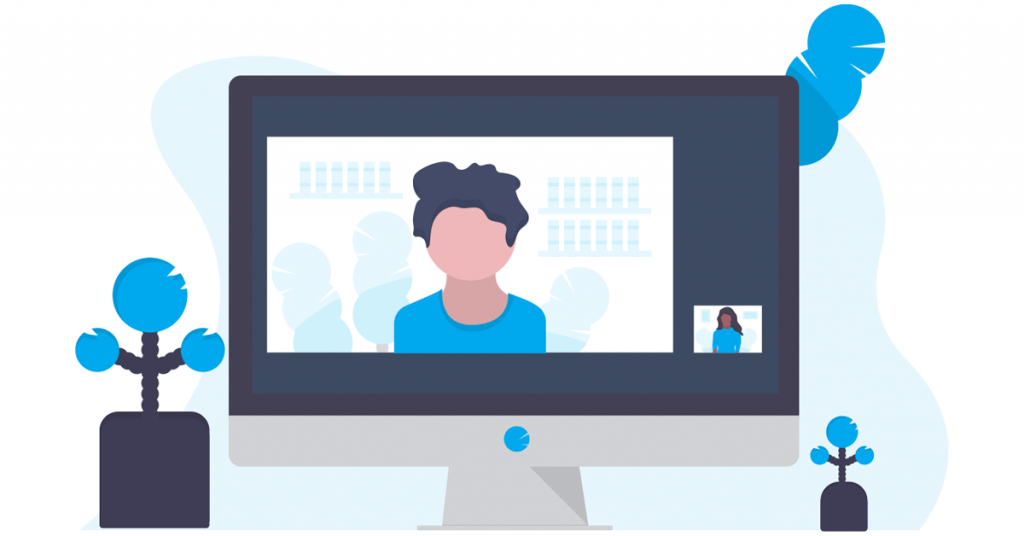
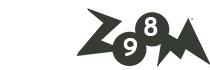






آخرین دیدگاهها